开篇核心突出在选购笔记本电脑时,许多消费者会关注华硕无双i5搭载的显卡性能。评估显卡的性能是判断笔记本电脑整体性能的关键,而查看显卡信息也是技术爱...
2025-07-06 1 显卡
在追求极致游戏体验的今天,显卡画质的调整和优化成为了玩家们热议的话题。显卡画质性能的设置不仅仅影响游戏的视觉效果,还直接关联到游戏运行的流畅度和稳定性。本文将详细介绍如何进行显卡画质性能的设置,无论你是游戏新手还是硬件爱好者,都可以通过本文的指导轻松掌握。
我们需要了解显卡画质设置的核心要素。显卡画质主要由以下几个方面决定:
分辨率:分辨率越高,画面越清晰。
纹理质量:纹理质量影响游戏场景和物体的细节。
阴影:阴影质量决定游戏场景中的阴影真实程度。
反锯齿:减少图形边缘的锯齿现象,使画面更加平滑。
视距:决定能够看到的场景范围。
动态模糊:增加动作场景的真实性。
后处理效果:包括色彩校正、HDR效果等,增强画面整体效果。

调整显卡画质的第一步是进入显卡控制面板。以NVIDIA显卡为例,用户可以通过右键点击桌面,选择“NVIDIA控制面板”,而AMD显卡用户则选择“AMDRadeon设置”。进入控制面板后,找到“3D设置”选项,这是进行画质调整的核心区域。
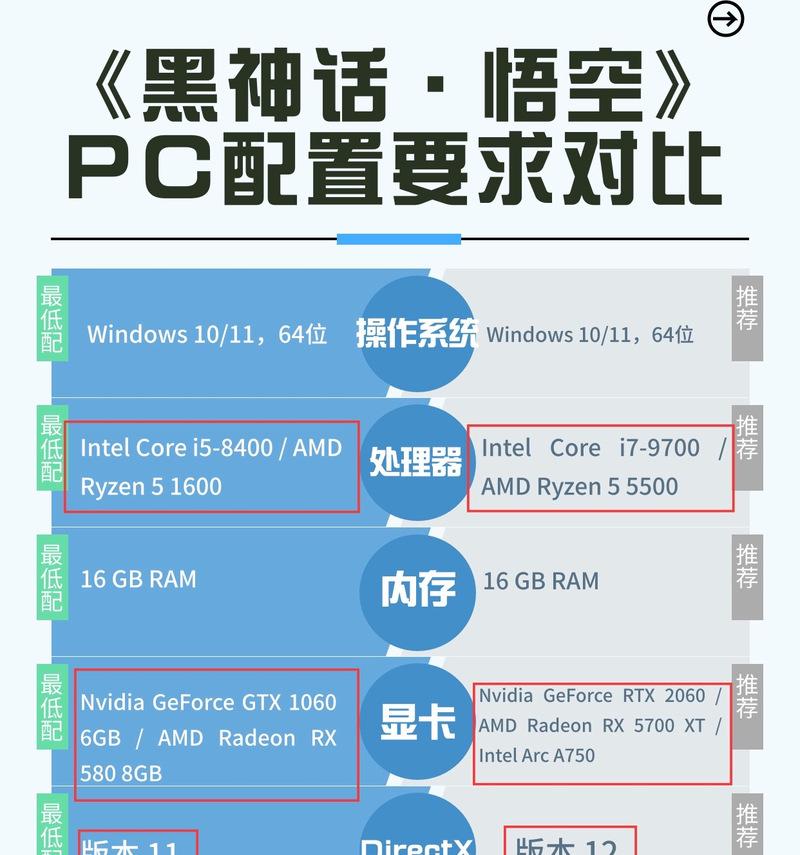
在“3D设置”中,首先应设置全局画质选项。通常,用户可以选择“使用我的优先选择,平衡性能和图像质量”来让显卡自动平衡画质和性能。当然,如果你对画质有更高要求,可以手动调整各项参数,如提高纹理质量、开启高分辨率阴影等。
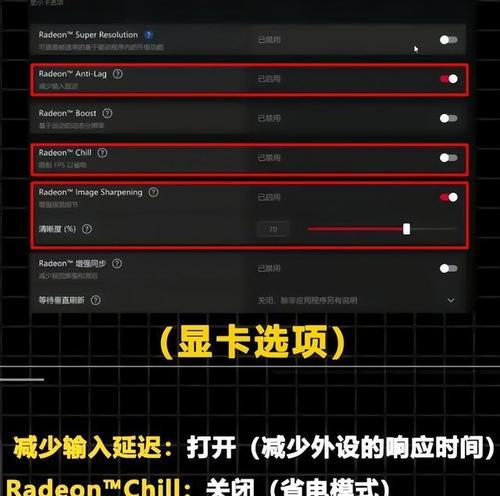
并不是所有游戏都支持显卡控制面板中的所有选项。在“管理3D设置”中,你可以对特定游戏进行个性化设置。点击“添加”按钮,选择游戏的可执行文件,然后对游戏的画质参数进行详细设置。
显卡驱动程序的更新是提升画质性能的重要步骤。访问显卡官网,下载并安装最新的驱动程序,以确保显卡功能得到最佳支持和性能优化。
除了软件设置,硬件规格也决定了画质性能。确保你的显卡硬件满足你所追求的画质设置需求。如果画质需求高于显卡性能,考虑进行显卡升级。
有些外部软件如RivaTunerStatisticsServer(RTSS)或者MSIAfterburner,可以帮助你更细致地监控和调整显卡运行状态和游戏画质。
在调整画质时,需要注意不要过分追求最高设置。过高的画质设置可能需要强大的显卡性能作为支撑,而使得游戏运行不流畅。保持驱动更新、避免使用未认证的第三方调校程序,以确保系统稳定性和数据安全。
通过以上的步骤,你可以根据自己的需求和显卡性能,调整出最适合自己的显卡画质设置。记住,画质与性能之间的平衡是关键,适当的调整可以让你获得最佳的游戏体验。
标签: 显卡
版权声明:本文内容由互联网用户自发贡献,该文观点仅代表作者本人。本站仅提供信息存储空间服务,不拥有所有权,不承担相关法律责任。如发现本站有涉嫌抄袭侵权/违法违规的内容, 请发送邮件至 3561739510@qq.com 举报,一经查实,本站将立刻删除。
相关文章

开篇核心突出在选购笔记本电脑时,许多消费者会关注华硕无双i5搭载的显卡性能。评估显卡的性能是判断笔记本电脑整体性能的关键,而查看显卡信息也是技术爱...
2025-07-06 1 显卡

随着电子设备使用率的不断提高,散热问题逐渐成为用户关注的焦点之一。特别是在缺少显卡的个人电脑中,如何开启风扇以及风扇的工作原理变得尤为重要。本文将为你...
2025-07-04 2 显卡
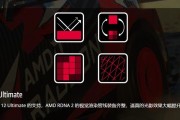
AMD混合显卡技术是现代笔记本电脑和某些台式机中的一种创新解决方案,它结合了集成显卡和独立显卡的优点,通过智能切换技术以优化系统性能和电池寿命。如果你...
2025-07-03 7 显卡
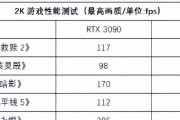
随着科技的不断进步,显卡技术也在快速发展。作为电脑硬件的重要组成部分,显卡对于提升图像处理能力、游戏体验以及工作效率起着至关重要的作用。华硕作为显卡行...
2025-07-01 9 显卡

当您打开电脑,却发现显示器上出现令人费解的花屏现象时,这无疑是一个令人头疼的问题。特别是在使用独立显卡的情况下,问题可能由多种原因引起。在本文中,我们...
2025-06-28 10 显卡

游戏性能一直是电脑玩家关注的热点话题之一,尤其当遇到游戏运行缓慢或出现卡顿时,不少玩家首先想到的可能是显卡性能是否不足。不过,您是否了解如何确认游戏是...
2025-06-27 10 显卡